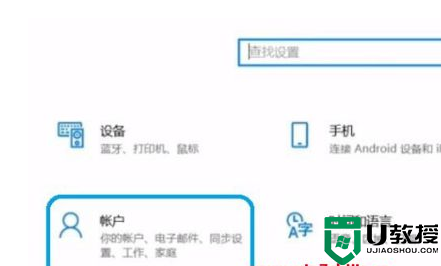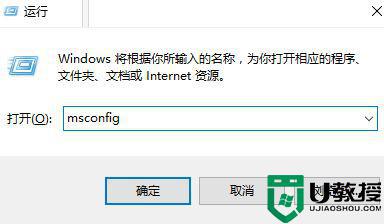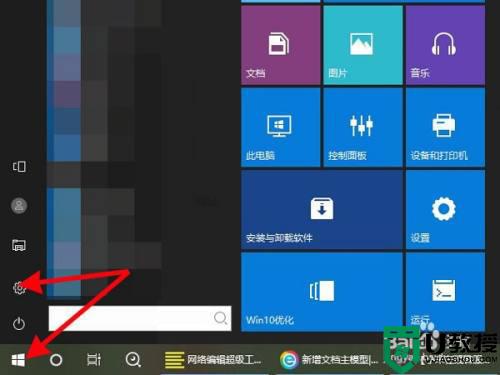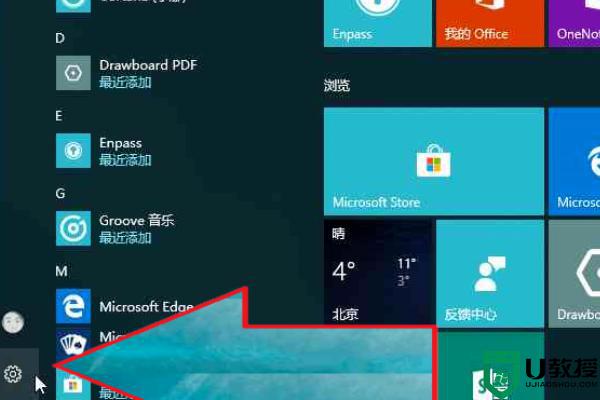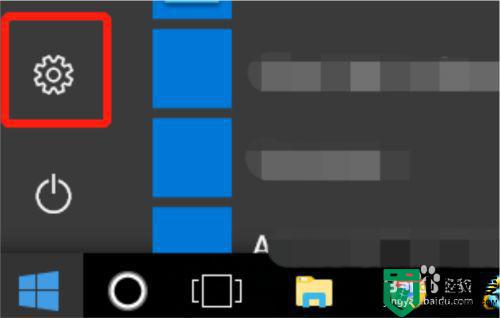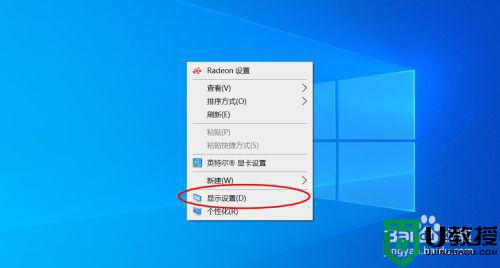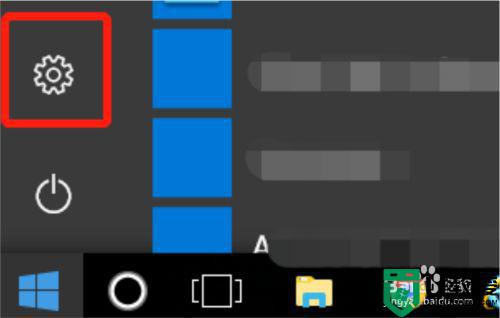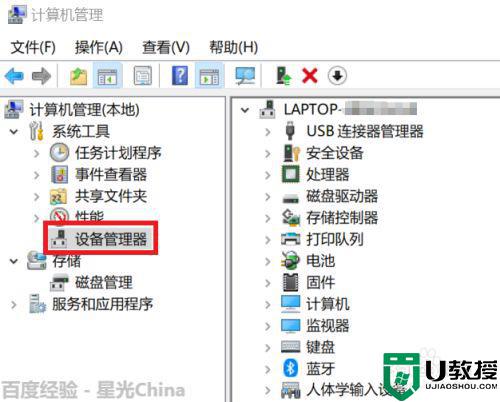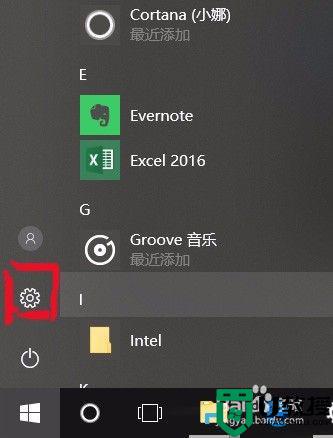windows hello指纹设置不了怎么办win10
时间:2020-12-31作者:huige
在win10纯净版系统中,自带有windows hello指纹登录功能,可以方便我们快速登录,可是近日有用户却遇到windows hello指纹设置不了的情况,提示windows hello在此设备上不可用,遇到这样的问题该如何解决呢?接下来就随小编一起来看看windows hello指纹设置不了的详细解决方法吧。
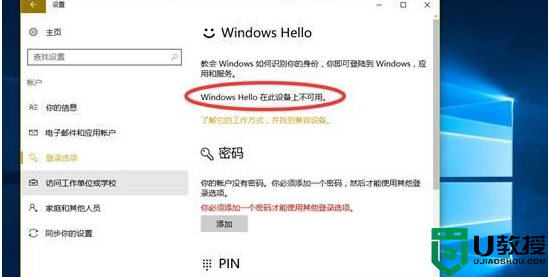
具体步骤如下:
1、到电脑品牌官网下载对应的指纹识别驱动包,将驱动解压。
2、然后右键开始图标,打开设备管理器,找到生物识别设备中的指纹识别设备,右击选择更新驱动程序,点击浏览计算机以查找驱动程序软件。
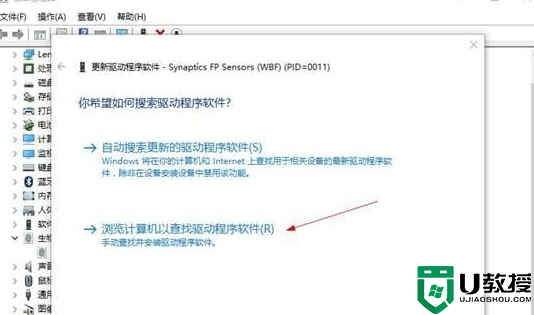
3、选择从计算机的设备驱动程序列表中选取。
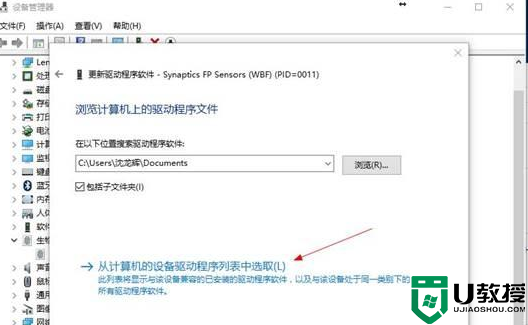
4、在这边选择从硬盘安装。
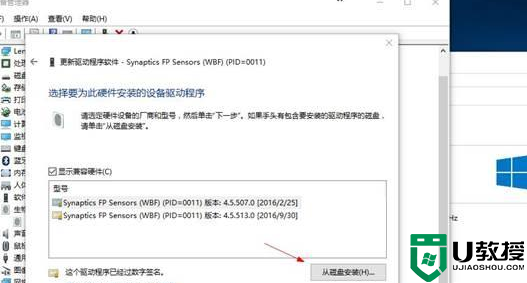
5、浏览选择本地下载的驱动包,在驱动包中找到。inf安装文件,安装即可。
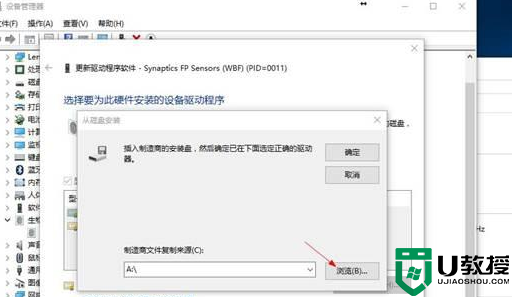
以上给大家讲解的便是windows hello指纹设置不了的详细解决步骤,有遇到类似情况的用户们可以学习上面的方法来解决吧。